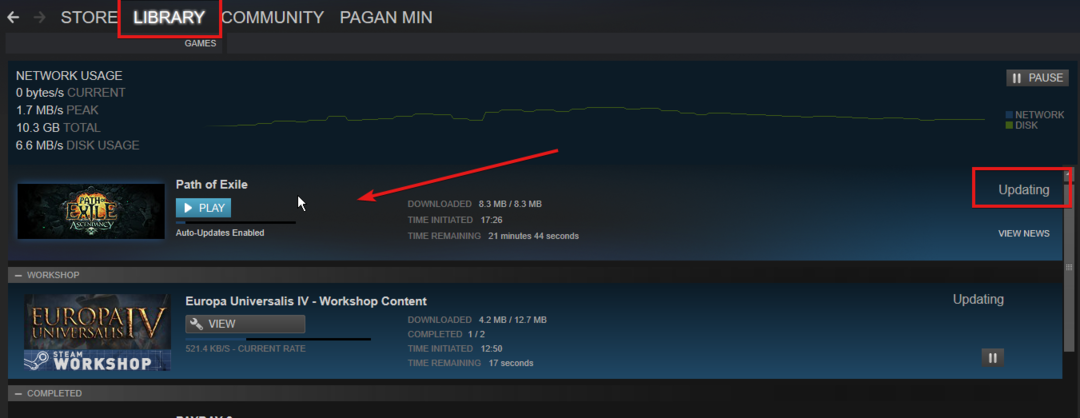- Valheim este un joc de supraviețuire excelent, cu un gameplay și o grafică excelente.
- Dacă aveți un PC de configurare bun, obțineți în jur de 60 FPS, dar puteți crește mult acest număr utilizând câțiva pași rapizi.
- Cheia acestei soluții este să editați fișierul de configurare a boot-ului jocului.
- Urmați pașii noștri de mai jos pentru a afla ce trebuie să faceți dacă aveți erori.

- Limitator de procesor, RAM și rețea cu eliminator de tab-uri fierbinți
- Integrat direct cu Twitch, Discord, Instagram, Twitter și Messenger
- Comenzi sonore încorporate și muzică personalizată
- Teme color personalizate de Razer Chroma și forțează paginile întunecate
- VPN gratuit și blocator de anunțuri
- Descărcați Opera GX
Valheim este jocul de supraviețuire de ultimă generație care a crescut foarte mult în popularitate după pre-lansare. Jocul rulează destul de ușor pentru tipul său de joc, dar depinde și de configurația computerului.
Cu toate acestea, majoritatea jucătorilor își urmăresc grafica la aproximativ 60 FPS și este în regulă, dar este un utilizator raportat pe Reddit că a reușit să-și mărească rata FPS cu 39 FPS și asta este cu adevărat remarcabil.
Este destul de ușor să-i urmezi exemplul, iar majoritatea jucătorilor care au încercat această metodă au reușit să își mărească FPS, așa că citește mai departe pentru a vedea cum să faci asta rapid.
Cum pot crește Valheim FPS în Windows 10?

- start Explorator de fișiere prin apăsarea butonului Tasta Windows + E.
- Navigați la următoarea cale:
C: \ Program Files (x86) \ Steam \ steamapps \ common \ Valheim \ valhei_Data - Găsi cizmă sau boot.config fișier, faceți clic dreapta pe el, selectați Deschis cu și alegeți să-l deschideți cu Notepad.
- Adăugați următoarele rânduri ca prima și a doua linie din partea de sus a textului
gfx-enable-gfx-jobs = 1
gfx-enable-native-gfx-jobs = 1 - Salvați fișierul și închideți-l.
- Întoarce-te la Biblioteca Steam, faceți clic dreapta pe Valheim, și selectați Proprietăți.
- Găsi opțiuni de lansare, adăuga -exclusiv mod Windows în acel câmp și închideți fereastra.
- Faceți clic dreapta pe bara de activități și selectați Manager activități.
- Găsi Procesul Valheim, faceți clic dreapta pe el și selectați Mergeți la detalii.
- Click dreapta valheim.exe, Selectați Stabilește prioritatea, și schimbați valoarea acestuia la Înalt.
Din păcate, această metodă este eficientă numai dacă repetați pașii Task Manager (8-10) de fiecare dată înainte de a lansa jocul, dar merită.
Asta este tot ce există. Este posibil să nu obțineți 39 FPS boost așa cum a primit-o utilizatorul, dar cu siguranță veți vedea o creștere FPS.
Dacă întâmpinați erori, puteți edita din nou fișierul de încărcare cu Notepad și șterge linia gfx-enable-native-gfx-jobs = 1 din fișier.
Între timp, unii utilizatori au raportat întârzieri când se joacă pe servere dedicate. Dacă aveți aceeași problemă, puteți remediați-l folosind acest ghid excelent.
Au existat, de asemenea, unele probleme ciudate cu caracterul pur și simplu dispărând, dar și noi soluția potrivită pentru această problemă.
Acum că ați aflat cum puteți juca jocul cu performanțe excelente, apăsați pe linkul de mai jos pentru a obține propria copie a lui Valheim.

Valheim
Acum, că ați învățat cum să sporiți performanța FPS, începeți să cuceriți lumea Valheim.
Spuneți-ne dacă această soluție a funcționat pentru dvs. și dacă aveți alte sugestii, nu ezitați să o lăsați în secțiunea noastră de comentarii de mai jos.